ブログの開設
エキサイトIDを取得し、エキサイトブログのトップページでログインしますと、左上のログインボックスに「ブログを新規作成」ボタンが表示されます。
「ブログを新規作成」ボタンをクリックすると、下記画面が表示されます。
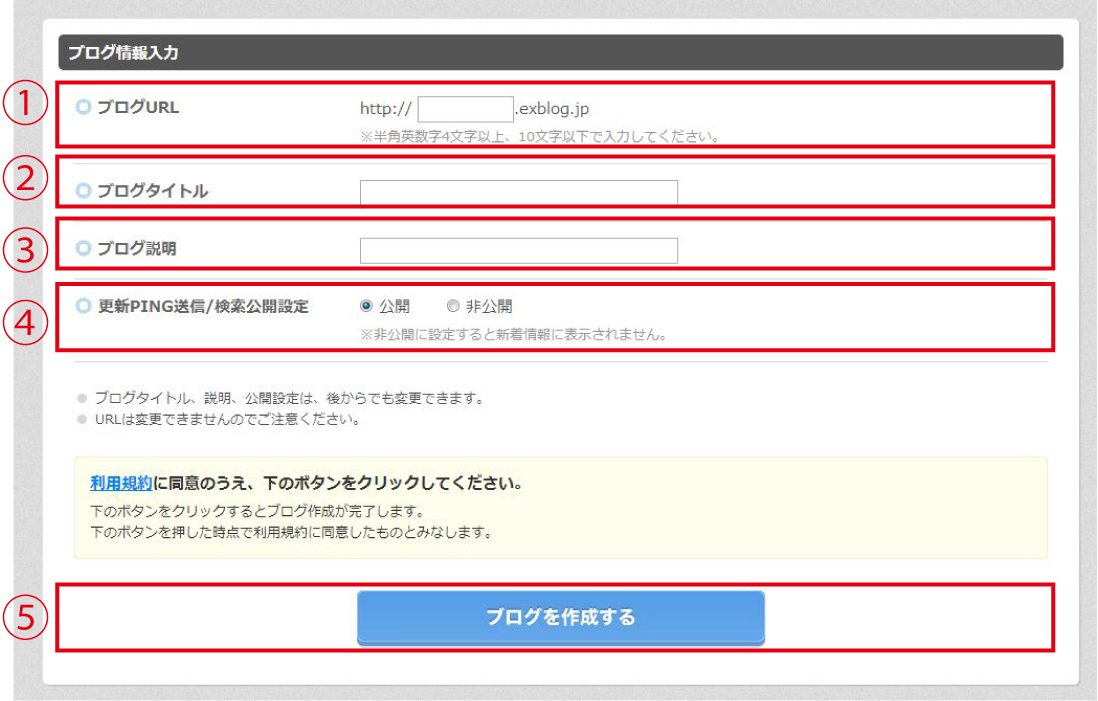
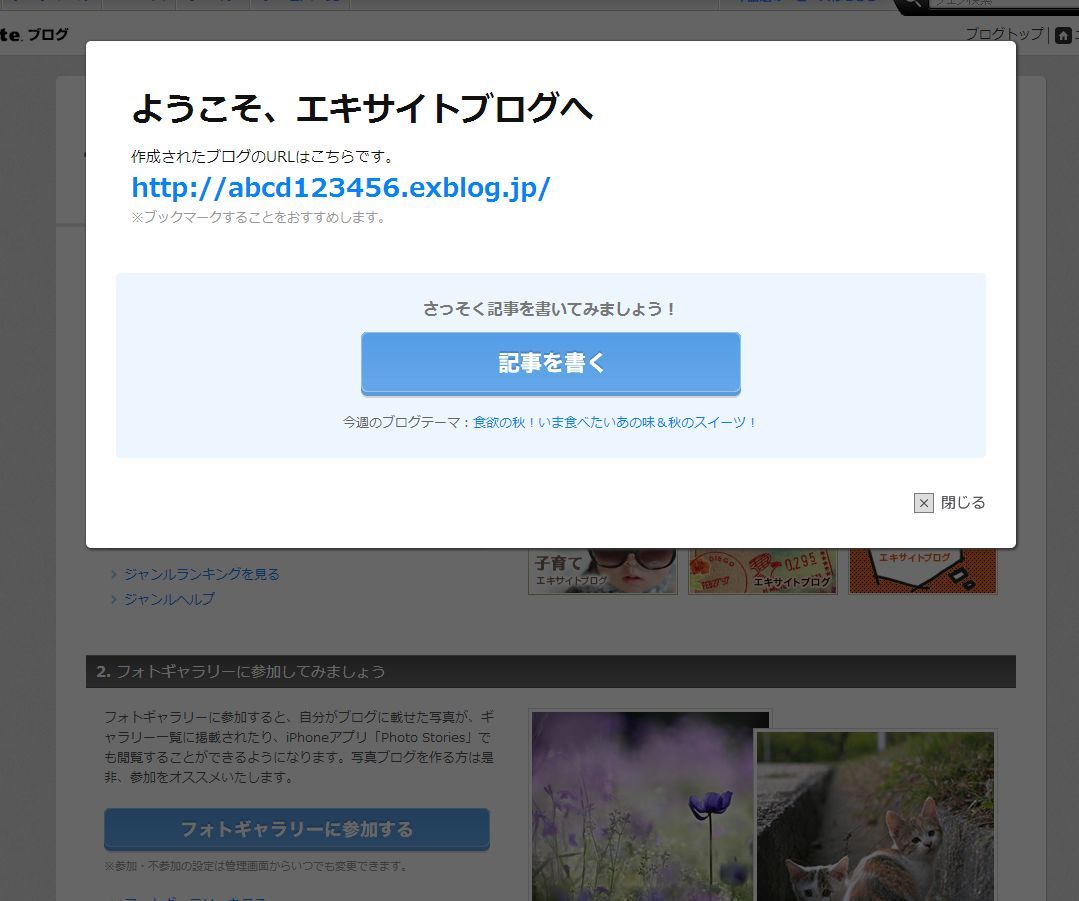
「記事を書く」ボタンをクリックし、次は投稿をしてみましょう。
関連ヘルプ:エキサイトIDの登録
「ブログを新規作成」ボタンをクリックすると、下記画面が表示されます。
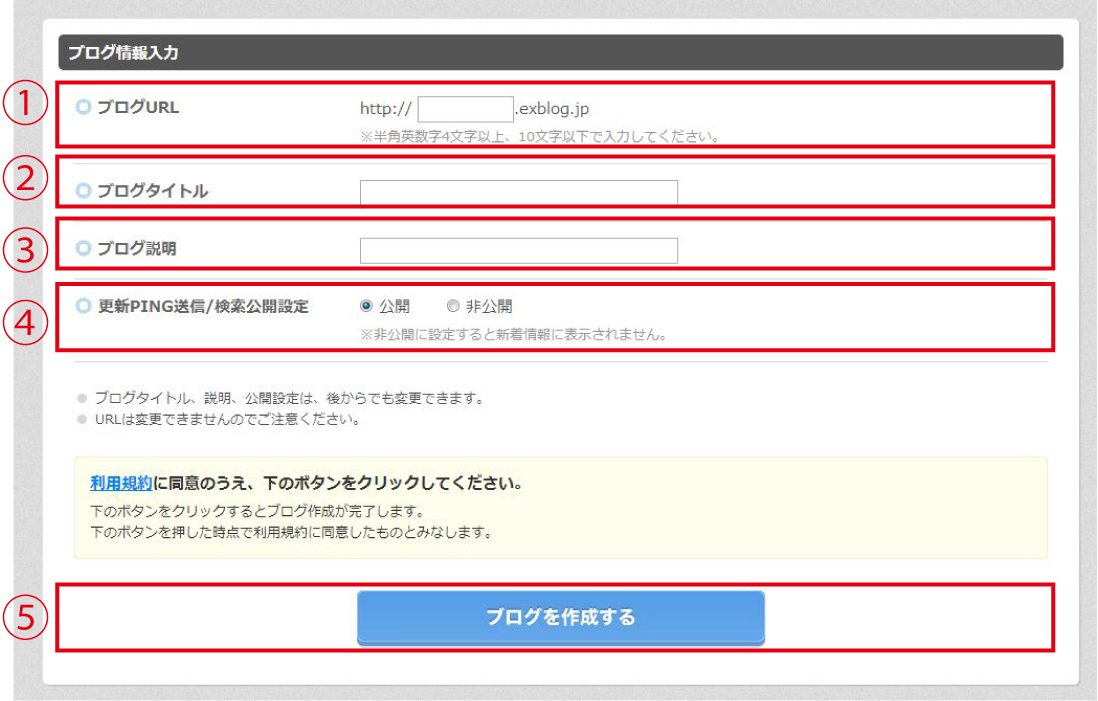
- ブログURL
希望するブログURLを入力します。入力後、URLの重複に対して、メッセージが表示されます。- 半角英数字4~10文字以内で設定ください。
- 数字、記号から始まるURLは取得できません。
(例:123xyz.exblog.jp…× xyz123.exblog.jp…○)
赤字の場合は、他のURLと重複していますので、変更をお願いいたします。
ここで設定したURLは変更できませんので、ご注意ください。
- ブログタイトル
ブログのタイトルを入力します。
- ブログ説明
ご自分のブログについて簡単に紹介文を書きます。
- 更新PING送信/ 検索公開設定
ブログ露出を少なくしたい場合は「非公開」に設定します。
この設定については、ping送信設定をご参照ください。
- 利用規約を確認し同意の上、「ブログを作成する」ボタンをクリックします。
ブログ作成完了ページは下記になります。
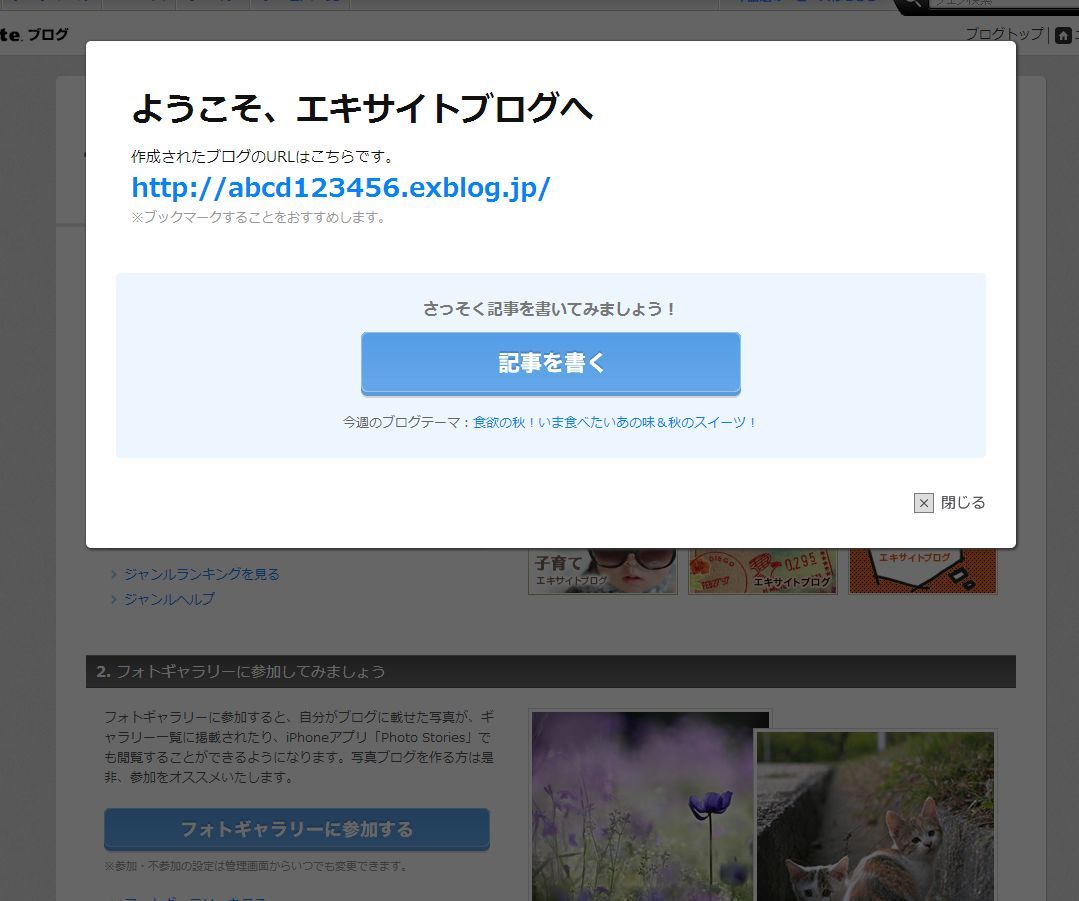
「記事を書く」ボタンをクリックし、次は投稿をしてみましょう。
関連ヘルプ:記事を書く